| Birbiri ile bağlı dosyaları kendi içlerinde ilgilendirilerek dosyalara kolay ulaşılmasının sağlanmasıdır. Örneğin ihaleler için gerekli dosyalar arasında faturalar, ihaleye katılacak firmaların listesi ve şartname olsun. Faturayı "Muhasebe" kök klasöründen, Firma listesini "Bilgi İşlem" kök klasöründen almanız gerekmektedir. Her defasında farklı kök klasörde gezinip bu dosyalara ulaşmak zaman alabilir. İhale için gerekli dosyalarınızı bir kere ana dosya ile ilgili olarak atarsanız istediğiniz zaman diğer dosyalarada kolayca ulaşabilirsiniz. Bu işlemleri yapmak için ilişkilendireceğiniz ana dosyayı seçtikten sonra sağ tıklayıp "Özellikler" komutunu seçtiğinizde "Detaylar" sekmesinde bulunan "İlgili Dosyalar" bölümünde bulunan "Listeden Ekle" düğmesine tıklanır. | |
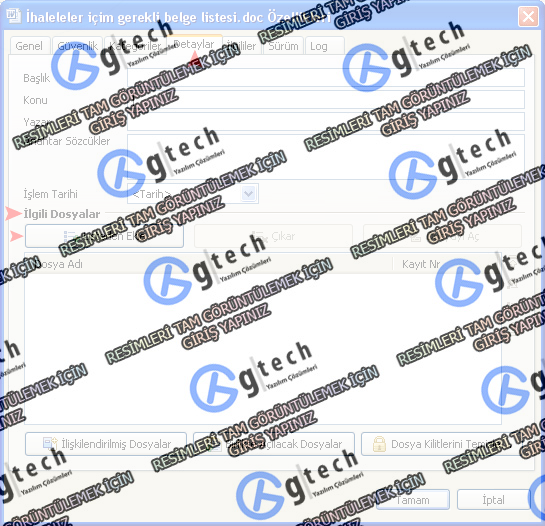 |
|
| "Listeden Ekle" düğmesine tıkladığınızda "Dosyalama Sistemi"nde bulunan kök klasörler ve dizinler açılacaktır. Belgenizle ilgili dosyaları ilgili kök klasör ve dizinlerden seçerek İlgili dosya olarak atayabilirsiniz. | |
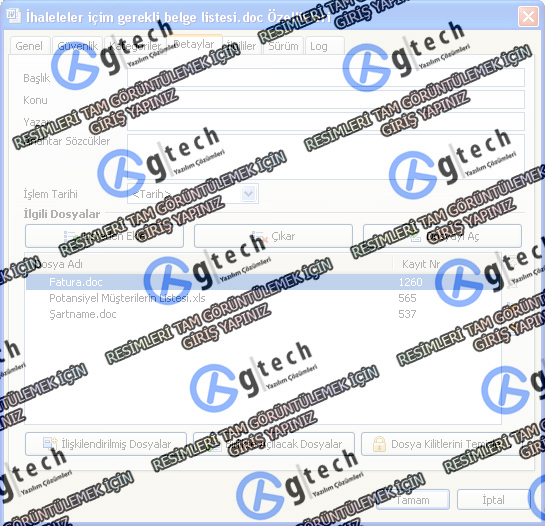 |
|
| "Dosyalama Sisteminden" seçmiş olduğunuz dosyalar listeye eklenecektir. Dosyalardan biri seçili iken "İlgili Dosyalar" altında bulunan seçeneklerden "Dosyayı "Aç" düğmesine tıklayarak seçili dosyayı açabilirsiniz. Herhangi bir sebepten dolayı listeden çıkarmak istediğiniz dosyayı da "Çıkar" düğmesine tılayarak lilgili dosyalar listenizden çıkarabilirsiniz. İhalaler için gerekli dosyalar dökümanına "Fatura, Potansiyel Müşteri Listesi ve Şartname" dosyalarını ilgili dosya olarak atadık. İlgili dosyalardan herhangi birini siz yada başka bir kullanıcı silmek isterse aşağıdaki uyarı ile karşılaşacaktır. |
|
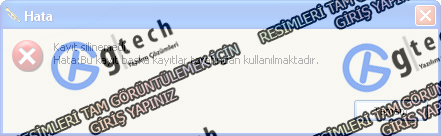 |
|
| Dosyanın başka bir kullanıcı tarafından kullanıldığını açıklayan "Hata" ekranı açılacaktır. Silinmek istenilen dosyanın özelliklerinden "İlşikilendirilmiş Dosyalar" seçeneğine bakıldığında hangi dosya ile ilişkilendirildiğini görebilirsiniz. Yukarıda silinmek istenilen dosyanın adı "Fatura" idi. | |
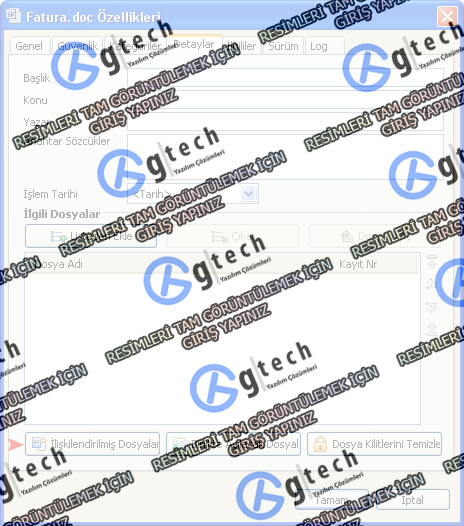 |
|
| "Fatura" dosyasının özelliklerinde "Detaylar" sekemsinde bulunan "İlşkilendirilmiş Dosyalar" düğmesine tıkladığınızda aşağıdaki onay ekranı açılacaktır. |
|
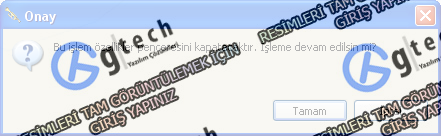 |
|
| "Tamam" düğmesine tıklayıp onayladıktan sonra dosyanızın hangi dosya ile ilşkilendirildiğini görebilirsiniz. | |
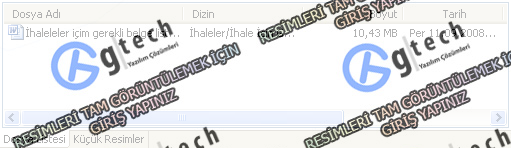 |
|
| "Fatura" dosyasını ilşkilendirdiğimiz ana dosyayı "İhalaler için gerekli belgeler listesi" dosyasına ulaştık. |
|
| Birlikte açılacak dosyalar ..... "İlşkilendirilmiş Dosyalar" düğmesinin yanında bulunan "Birlikte Açılacak Dosyalar" seçeneği belirli bir dosya uzantısıyla ilişkilendirilmiş olan diğer dosyaları oluşturmanızı ve silmenizi sağlar. "Birlikte Açılacaklar Dosyalar" düğmesine tıkladığınızda "İndirilecek Dosyalar" ekranı açılacaktır. |
|
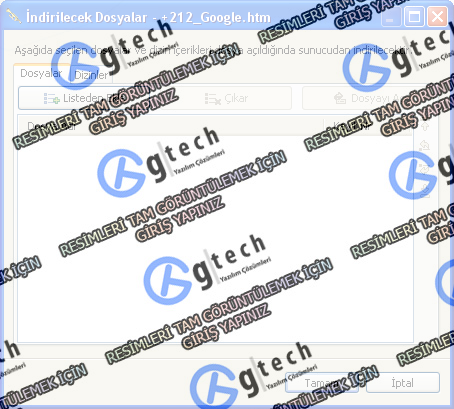 |
|
| Birlikte açılmasını istediğiniz dosya ise "Dosyalar" sekmesinde bulunan "Listeden "Ekle" düğmesine tıklanarak "Dosyalama Sisteminden" ilgili dosyalar seçilir. Eğer dizin eklenmek isteniyorsa "Dizinler" sekmesinde bulunan "Listeden Ekle" düğmesine tıklanarak dosyalama sisteminden ilgili dizinler seçilir ve işlem tamamlanır. |
İlgili Konular
- Kullanıcı Kısayolları
- Üzerinde Çalışılan Dosyaların Gösterilmesi
- Dökümanlar Nasıl Taranır?
- Dosya Sürüm Takibi Nasıl Yapılır?
- Dosyalar Nasıl Kilitlenir?
- Dosyalara Güvenlik ayarı nasıl verilir?
- Geri Dönüşüm Kutusuna Nasıl Bakılır?
- Kullanıcı Erişim Kuralları
- Kısayol Nasıl Oluşturulur?
Üst Konular
 | Nasıl Yapılır? |
 | Dosyalama Sistemi |
©2009-Yasal Uyarı